使用cdr如何快速制作长阴影?长阴影是扁平化设计的以一种常用表现方式,常用于网站或者应用程序的图标设计。下面就由小编为大家分享在CorelDRAW 2018中给字体快速加长阴影效果的方法教程,这里主要用到了cdr 2018的新功能——块阴影,好了,话不多说,下面让我们开始学习吧。
效果图:

具体步骤:
1、打开CDR,随便画个矩形,打上文字(随意)。
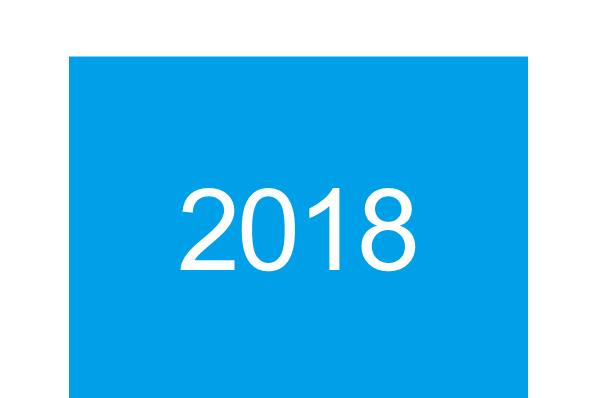
2、从工具栏中选择“块阴影”工具(该工具为cdr 2018新功能)。
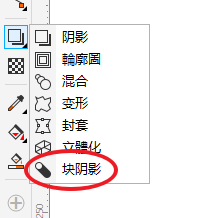
3、选种文字并拖出阴影(可适当拉长一点),然后转曲
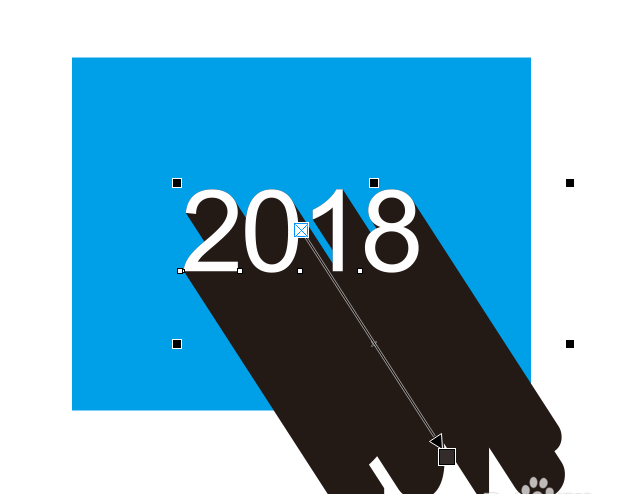
4、转曲之后,阴影部分既从对象中分离,将其填充颜色改为浅灰色。
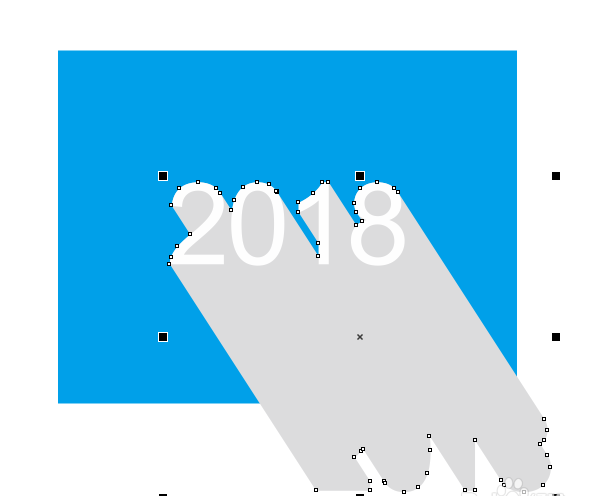
5、然后选择透明度工具,将合并模式改为“乘”。
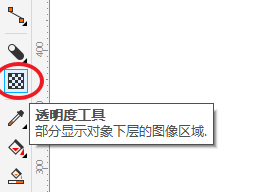
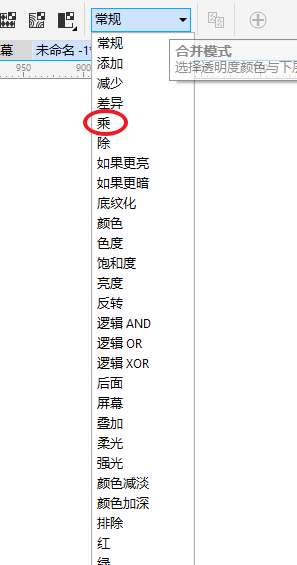
6、再用透明度工具在阴影对象上拉出渐变,既大功告成!
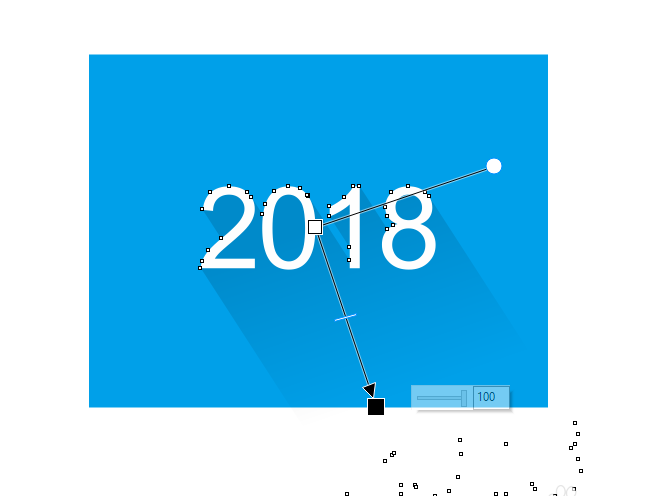
教程结束,以上就是关于cdr怎么制作长阴影?CorelDRAW 2018给字体快速加长阴影效果教程的全过程,希望大家看完有所收获!
相关推荐: